Maison >Problème commun >Tutoriel étape par étape sur la façon de désactiver les fenêtres contextuelles dans Win10
Tutoriel étape par étape sur la façon de désactiver les fenêtres contextuelles dans Win10
- WBOYavant
- 2023-07-10 10:05:293684parcourir
Les utilisateurs d'ordinateurs Win10 rencontrent souvent de nombreuses fenêtres publicitaires intempestives lorsqu'ils naviguent sur le Web. Cela rendra inévitablement les gens très troublés. Alors, comment pouvons-nous empêcher les fenêtres contextuelles publicitaires d'apparaître sur les pages Web sous le système Windows 10 ? Ensuite, l'éditeur vous expliquera étape par étape comment désactiver les fenêtres contextuelles dans Win10. Jetons un coup d'œil.
1. Cliquez avec le bouton droit sur cet ordinateur sur le bureau et sélectionnez Propriétés, comme indiqué dans la figure ci-dessous.
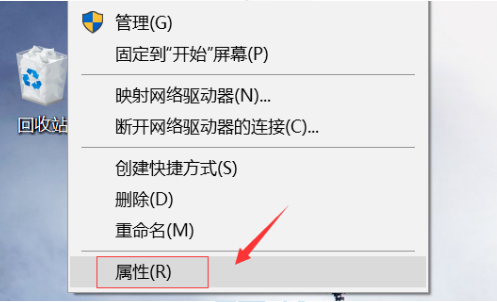
2. Cliquez sur la page d'accueil du Panneau de configuration dans l'interface des propriétés de l'ordinateur, comme indiqué dans l'image ci-dessous.
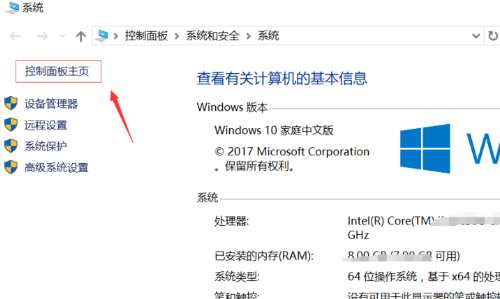
3. Sélectionnez les options réseau et Internet à saisir, comme indiqué dans l'image ci-dessous.
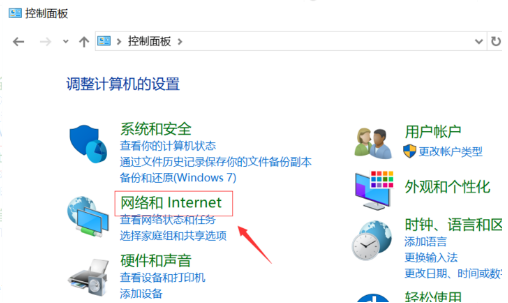
4. Sélectionnez l'option Internet dans les options réseau et Internet, comme indiqué dans l'image ci-dessous.
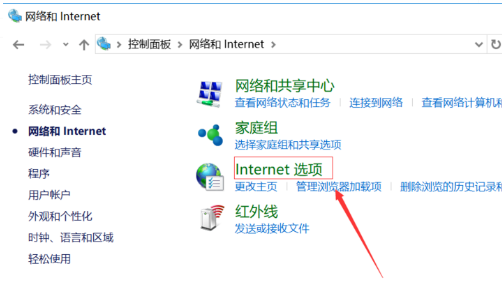
5. Entrez dans l'interface inertnet et sélectionnez l'onglet Confidentialité, comme indiqué dans la figure ci-dessous.
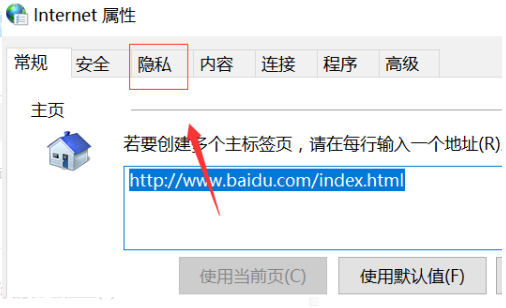
6. Entrez Confidentialité, cochez Bloquer les pop-ups et cliquez sur Paramètres pour définir des sites Web d'exception, comme indiqué dans l'image ci-dessous.
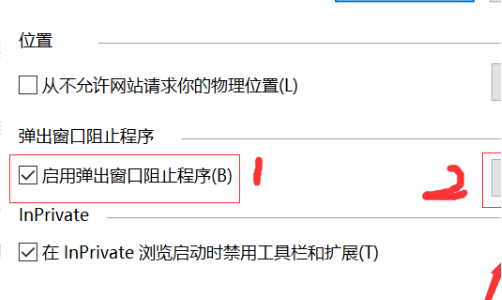
7. Nous ajouterons les sites Web pop-up autorisés, cliquez sur le bouton Ajouter, comme indiqué dans l'image ci-dessous
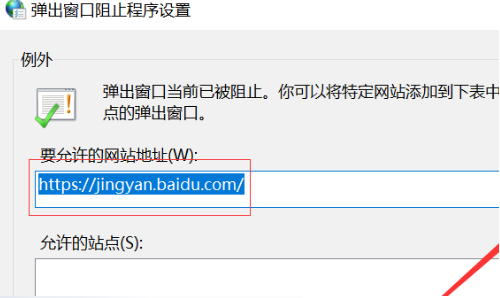
Ce qui précède est le tutoriel étape par étape sur la façon d'interdire les pop-ups. Windows dans Win10. J'espère que cela pourra aider tout le monde.
Ce qui précède est le contenu détaillé de. pour plus d'informations, suivez d'autres articles connexes sur le site Web de PHP en chinois!

